Jak stworzyć historię na Facebooku

Historie na Facebooku mogą być bardzo zabawne do tworzenia. Oto jak możesz stworzyć historię na swoim urządzeniu z systemem Android i komputerze.

Wiedząc, jak zmienić język w Gboard, możesz pisać w dowolnej liczbie języków. Dzięki tej klawiaturze będziesz mieć wszystko, czego potrzebujesz do pisania w ponad 500 językach, a także możesz przełączać się między językami bez konieczności zamykania klawiatury.
Domyślnie jedynym językiem, jaki będzie obsługiwać Gboard, jest angielski, więc musisz ręcznie zainstalować pakiety językowe. Instalacja jest szybka i łatwa, niezależnie od tego, czy używasz Androida czy iOS .
Po zakończeniu konfigurowania Gboard nadszedł czas, aby dodać języki, w których chcesz pisać. Aby zainstalować pakiety językowe. Aby to zrobić, otwórz aplikację Gboard i dotknij opcji Języki (będzie to pierwsza opcja na liście).

Teraz nadszedł czas, aby wyszukać język, który chcesz dodać. U góry listy języków możesz zobaczyć niektóre języki, które według Gboard warto dodać jako sugerowane języki. Jeśli nie widzisz żądanego języka, możesz go wyszukać, korzystając z opcji wyszukiwania w prawym górnym rogu lub przesuwając w dół listę.
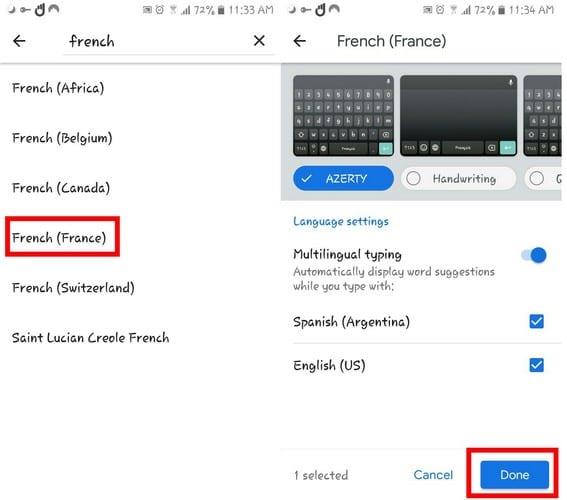
Po znalezieniu języka musisz zdecydować o układzie klawiatury. Do wyboru masz takie opcje jak:
Aby potwierdzić, że klucz został dodany poprawnie, otwórz dowolną aplikację, która umożliwia korzystanie z klawiatury. Kiedy pojawi się klawiatura, powinieneś zobaczyć inicjały języka w spacji.
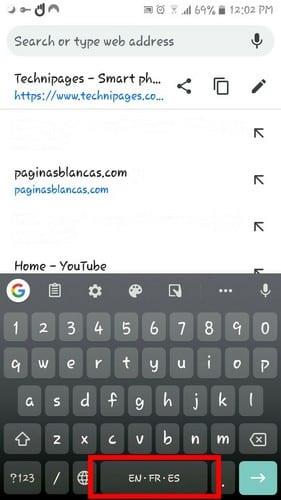
Przełączanie się z jednego języka na inny jest jeszcze łatwiejsze niż jego instalowanie. Otwórz dowolną aplikację, która pozwala pisać i długo naciskać ikonę świata. Zostaną wyświetlone wszystkie zainstalowane pakiety językowe. Po prostu wybierz ten, na który chcesz się przełączyć, a język zostanie dodany automatycznie bez konieczności ponownego uruchamiania klawiatury.

Aby zainstalować nowy pakiet językowy w Gboard na iOS, otwórz ustawienia Gboard, otwierając samą aplikację. Przejdź do Języki > Dodaj języki > Wyszukaj swój język, a za kilka sekund nowy język zostanie dodany do listy. Gboard pokaże Ci, na jakim etapie jest proces pobierania.

Gboard pozwoli Ci dodać maksymalnie trzy języki . Jeśli spróbujesz dodać więcej, wykonując te czynności, zauważysz, że opcja Dodaj język zniknie. Listę języków można odświeżyć, usuwając jeden język i zastępując go innym.
Aby usunąć język, przejdź do Języki i dotknij opcji Edytuj w prawym górnym rogu. Wybierz język, który chcesz usunąć i dotknij opcji Usuń na dole.
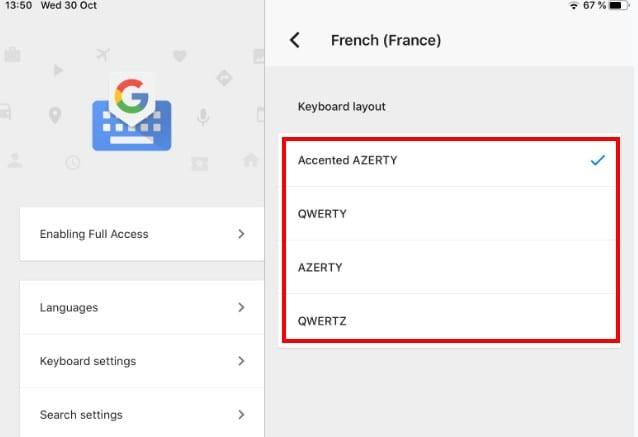
Aby zmienić układ klawiatury dla języka, wybierz język, a następnie wybierz z listy opcji. Do wyboru:
Jak tylko wybierzesz opcję, klawiatura automatycznie przyjmie ten format.
Po dodaniu potrzebnych języków warto wiedzieć, jak się między nimi przełączać. Otwórz dowolną aplikację, która umożliwia korzystanie z klawiatury. Gdy pojawi się klawiatura, przytrzymaj ikonę świata i wybierz język, z którego chcesz się przełączyć.

Klawiatura automatycznie przełączy języki, nie będzie potrzeby zamykania i ponownego otwierania klawiatury.
Gboard zapewnia użytkownikom ponad 500 języków do wyboru. Chociaż możesz nie używać wszystkich z nich, dobrze jest wiedzieć, że możesz używać trzech naraz. Jakie języki zamierzasz dodać do klawiatury Gboard? Daj nam znać w komentarzach poniżej.
Historie na Facebooku mogą być bardzo zabawne do tworzenia. Oto jak możesz stworzyć historię na swoim urządzeniu z systemem Android i komputerze.
Dowiedz się, jak wyłączyć irytujące automatyczne odtwarzanie wideo w Google Chrome i Mozilla Firefox za pomocą tego samouczka.
Rozwiąż problem, w którym Samsung Galaxy Tab S8 utknął na czarnym ekranie i nie włącza się.
Przeczytaj teraz, aby dowiedzieć się, jak usunąć muzykę i filmy z tabletów Amazon Fire i Fire HD, aby zwolnić miejsce, uporządkować lub poprawić wydajność.
Poradnik pokazujący dwa rozwiązania, jak na stałe uniemożliwić aplikacjom uruchamianie się przy starcie na urządzeniu z Androidem.
Ten poradnik pokazuje, jak przesyłać wiadomości tekstowe z urządzenia Android za pomocą aplikacji Google Messaging.
Masz Amazon Fire i chcesz zainstalować Google Chrome? Dowiedz się, jak zainstalować Google Chrome za pomocą pliku APK na urządzeniach Kindle.
Jak włączyć lub wyłączyć funkcje sprawdzania pisowni w systemie Android.
Kiedy Samsung zaprezentował nową linię tabletów flagowych, było na co czekać. Galaxy Tab S9 i S9+ przynoszą oczekiwane ulepszenia, a Samsung wprowadził także Galaxy Tab S9 Ultra.
Czy kochasz czytać eBooki na tabletach Amazon Kindle Fire? Dowiedz się, jak dodać notatki i podkreślać tekst w książce na Kindle Fire.






